วิธีการติดตั้ง Vim Text Editor บน Windows 10
IDE(IDEs)ล้อมรอบนักพัฒนามานานแล้ว แต่นักพัฒนารุ่นเก่าเคยเขียนโค้ดจากหน้าต่างเทอร์มินัลโดยตรง แม้ว่าIDE(IDEs) จะ เพิ่มประสิทธิภาพการทำงานและทำให้เขียนโค้ดได้ง่ายขึ้นด้วยคุณลักษณะต่างๆ เช่น การเติมข้อความอัตโนมัติและIntelliSense การใช้โปรแกรมแก้ไขข้อความแบบง่ายๆ เช่นVi/Vimมีประโยชน์ในตัวเอง คุณต้องเขียนโค้ดตั้งแต่เริ่มต้น เนื่องจากไม่มีเทมเพลต ช่วยเพิ่มพูนความรู้ของคุณเกี่ยวกับภาษาการเขียนโปรแกรมและทำให้แน่ใจว่าคุณเข้าใจโค้ดแต่ละบิต หากคุณกำลังเข้าสู่การพัฒนาซอฟต์แวร์ คุณต้องเคยได้ยินและกลัวเกี่ยวกับVim เก่าที่ ดี ในโพสต์นี้ เราได้กล่าวถึงวิธีการตั้งค่าและติดตั้ง Vim Text Editorบน Windows 10/8/7
การติดตั้งVim Text EditorบนWindows 10
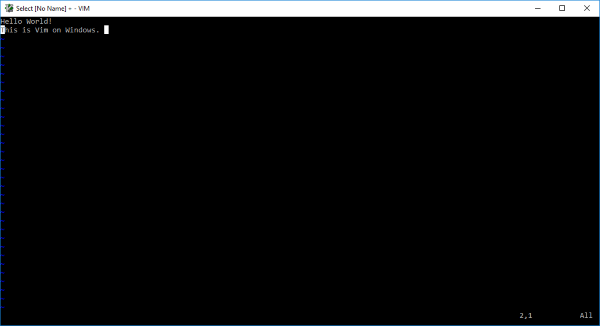
นักพัฒนารุ่นใหม่ส่วนใหญ่กลัวการใช้Vimแม้แต่ฉันเอง แต่เมื่อคุณชินกับมันแล้ว คุณจะรู้ว่าคุณมีคำสั่งที่ดีกว่าบนแป้นพิมพ์และภาษาโปรแกรม แม้ว่าVim จะ ได้รับการแนะนำในระบบ UNIX(UNIX)เป็นตัวแก้ไขข้อความ Vi แต่ก็มีวิธีแก้ไขปัญหาชั่วคราวในการติดตั้งบนWindowsด้วย
สำหรับผู้ที่ยังใหม่กับVi/Vimฉันต้องบอกคุณว่านี่เป็นหนึ่งในโปรแกรมแก้ไขข้อความที่เก่าแก่และเสถียรที่สุดตัวหนึ่ง มันทำงานภายในหน้าต่างเทอร์มินัลและมาพร้อมกับคุณสมบัติที่ทรงพลัง เช่น แผนผังการเลิกทำหลายระดับ ระบบปลั๊กอินที่กว้างขวาง และการผสานรวมกับเครื่องมืออื่น ๆ อีกมากมาย หากคุณเป็น/เป็น ผู้ใช้ Linuxและต้องการติดตั้งVi/VimบนWindowsแสดงว่าคุณมาถูกที่แล้ว
ขั้นตอนที่ 1(Step 1) : คุณต้องดาวน์โหลด ตัวติดตั้ง Vim Text Editor Windowsเพื่อเริ่มต้น ตรงไปที่ลิงค์นี้(this link)และดาวน์โหลดตัวติดตั้งสำหรับWindows
ขั้นตอนที่ 2(Step 2) : เปิดไฟล์ติดตั้งแล้วทำตามคำแนะนำบนหน้าจอ ในขั้นตอนที่การตั้งค่าถามถึงประเภทการติดตั้ง ให้เลือกเต็ม(Full)แล้วกดถัดไป
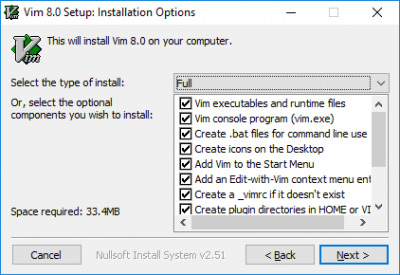
ขั้นตอนที่ 3:(Step 3:)เมื่อการติดตั้งเสร็จสิ้น ให้เปิด หน้าต่าง CMDและพิมพ์vimแล้วกด Enter Voilaตอนนี้คุณอยู่ในVim Text Editorแล้ว การพิมพ์บางอย่างใช้งานไม่ได้เพราะการใช้Vimนั้นไม่ง่ายอย่างที่คิด
การเรียนรู้ Vim
หนึ่งในวิธีที่ดีที่สุดในการเรียนรู้Vimคือการอ่านเอกสารอย่างเป็นทางการ ลิงก์ นี้(This)จะนำคุณไปยังเอกสารประกอบซึ่งสามารถนำทางคุณไปยังแหล่งข้อมูลที่ดีที่สุดในการเรียนรู้กลุ่ม หากคุณกำลังมองหาบางสิ่งที่เร็วกว่านี้ เพียงพิมพ์:helpภายใน หน้าต่าง vimและคุณสามารถอ่านคู่มือ inbuilt ได้
อาจดูเหมือนไร้ประโยชน์ แต่วิธีที่ถูกต้องในการออกจาก vim คือการพิมพ์:qไม่ใช่โดยการกดปุ่มปิดบนWindow
หากคุณเคยใช้Vim Text Editorบนระบบ UNIX(UNIX)แล้ว สิ่งนี้น่าจะคล้ายกัน คำสั่งทั้งหมดควรทำงานตามที่เป็นอยู่และมีหลายสิ่งที่แตกต่างกันไม่มาก หากคุณต้องการกำหนดค่าVi/VimบนWindowsคุณต้องแก้ไขไฟล์การกำหนดค่า
บน UNIX ไฟล์ปรับแต่งจะเรียกว่า.vimrcในขณะที่บน Windows จะเรียกว่า_vimrc
ไฟล์การกำหนดค่าสามารถอยู่ในโฟลเดอร์ $ VIMซึ่งไม่มีอะไรเลยนอกจาก C:Program Files (x86 ) C:\Program Files (x86)\Vim\_vimrc
คุณสามารถแก้ไขไฟล์นี้ได้หากต้องการเพิ่มการกำหนดค่าแบบกำหนดเอง
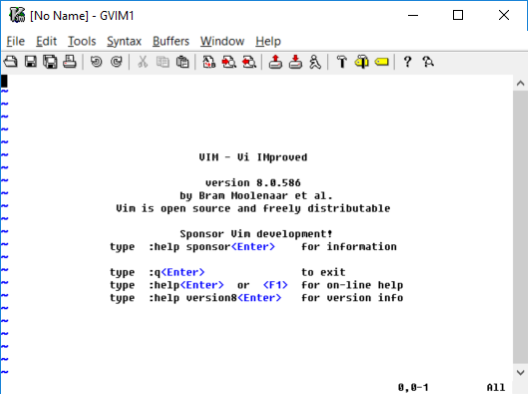
ดังนั้น นี่คือทั้งหมดที่เกี่ยวกับการติดตั้งและเรียกใช้VimบนWindows คุณยังสามารถเริ่มVimได้โดยตรงจากเมนูเริ่ม (Start)ตัวแก้ไขยังเชื่อมโยงตัวเองกับไฟล์ข้อความ ดังนั้นคุณสามารถเลือกให้เป็นโปรแกรมเริ่มต้นเพื่อเปิดไฟล์ข้อความได้ การติดตั้ง Vim(Vim)นี้ยังมาพร้อมกับ g Vimซึ่งไม่ใช่Vim ที่มี (Vim)GUIบางตัว คุณสามารถใช้ g Vimหากคุณไม่สะดวกกับVim g Vimสามารถกำหนดค่าแยกกันได้ และทำงานแตกต่างจากVim
หากคุณประสบปัญหาใด ๆ ในการติดตั้งให้แบ่งปันในความคิดเห็น แบ่งปันประสบการณ์ของคุณเกี่ยวกับการใช้Vim Text EditorบนWindowsในความคิดเห็นด้านล่าง
Related posts
SynWrite Editor: Free Text & Source Code Editor สำหรับ Windows 10
SnipAway เป็นฟรี Code Editor สำหรับ Windows 10
Boostnote เป็นซอฟต์แวร์ Code Editor and Note ฟรีสำหรับ Windows 10
Pixelitor เป็น Graphics Editor ที่ดีสำหรับ Windows 10
Compare two Text ไฟล์ที่มี Text Comparator software สำหรับ Windows 10
AkelPad เป็นคุณสมบัติที่อุดมไปด้วย Text Editor สำหรับแทนที่ Notepad ใน Windows
Win Update Stop: ปิดใช้งาน Windows Updates บน Windows 10
Best IP Camera apps สำหรับ Windows 10 PC and Android Phone
Best ฟรี Molecular Modeling software สำหรับ Windows 10
Copy Error Codes & Messages From Dialog Boxes ใน Windows 10
Long Path Fixer tool จะแก้ไขข้อผิดพลาดยาว Path Too ใน Windows 10
Tiny Hot Corners ช่วยให้คุณเพิ่ม GNOME-like Hot Corners เพื่อ Windows 10
ฟรี PDF Compressor เพื่อลดขนาด PDF file ใน Windows 10
SoftPerfect Cache Relocator สำหรับ Windows 10
Windows Search Alternative Tools สำหรับ Windows 10
Create บันทึกย่อที่เรียบง่ายพร้อม PeperNote สำหรับ Windows 10
โปรแกรมที่ติดตั้ง Relocate โดยใช้ Application Mover บน Windows 10
Puran Utilities: Freeware Optimization Suite สำหรับ Windows 10
Best Free Remote Desktop Software สำหรับ Windows 10
Storurl: Cross-browser Bookmark Manager สำหรับ Windows 10
